- 系统
- 教程
- 软件
- 安卓
时间:2020-09-28 来源:u小马 访问:次
Win10系统用户在将USB移动硬盘或U盘插入到电脑上时,偶尔会碰到系统提示“无法识别USB设备”问题,而同一个USB设备在其他几台电脑上却能正常显示。这该怎么办呢?下面,小编就向大家分享Win10系统识别不了USB设备问题的2种解决方法。
Win10无法识别usb设备解决方法一
1、首先我们利用键盘组合键Win+R呼出运行页面,输入命令:msconfig,按下回车键。
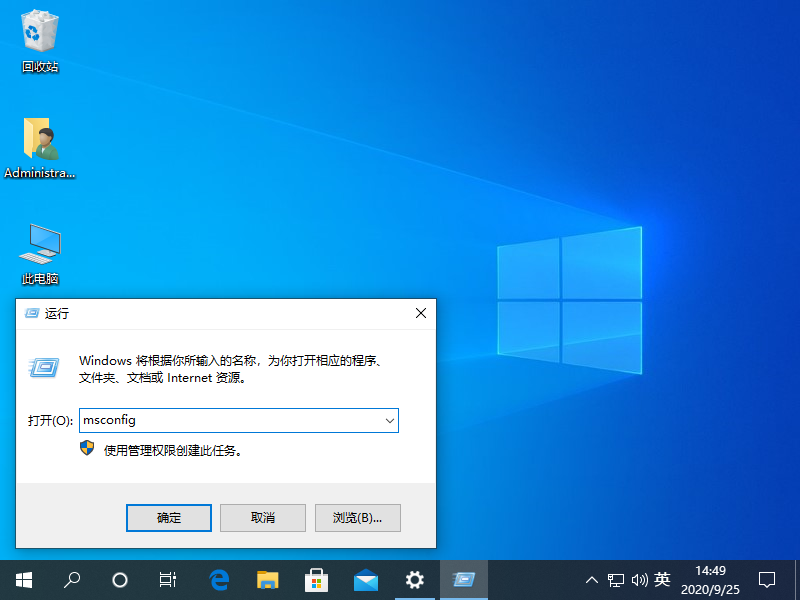
2、接着我们切换到服务选项,勾选隐藏所有Microsoft服务,并点击全部禁用选项。
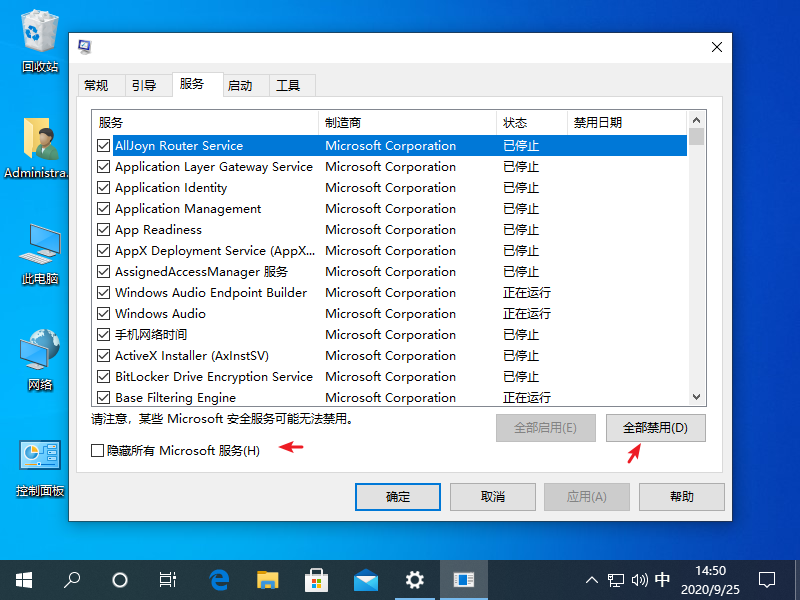
3、接着我们切换到启动选项,点击打开任务管理器,然后针对每个启动项,点击禁用之后,退出即可。
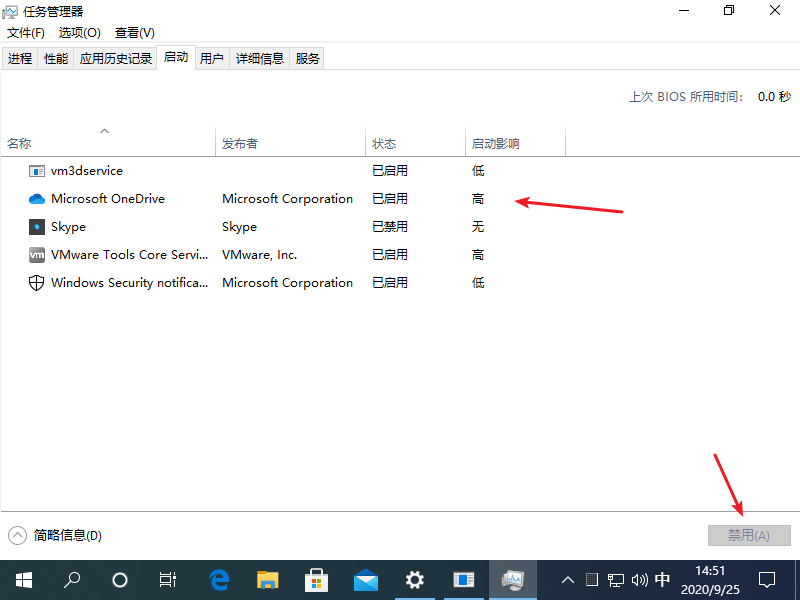
4、接着我们鼠标右键开始菜单处,选择设备管理器选项。
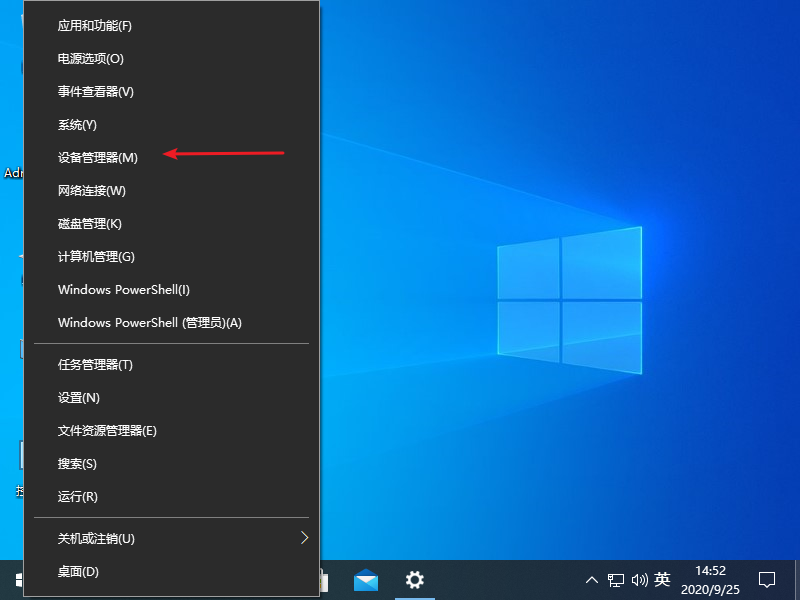
5、接着我们展开通用串行总线控制器,然后将里面的usb启动逐步检查驱动并更新。
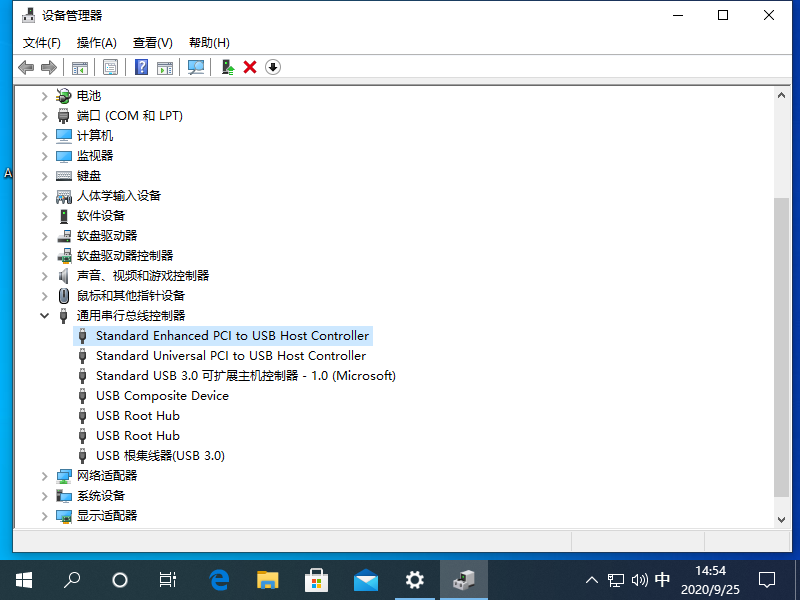
6、接着我们可以双击要更新的usb驱动项,然后打开属性页面,在驱动程序选项中点击更新驱动程序按钮即可。
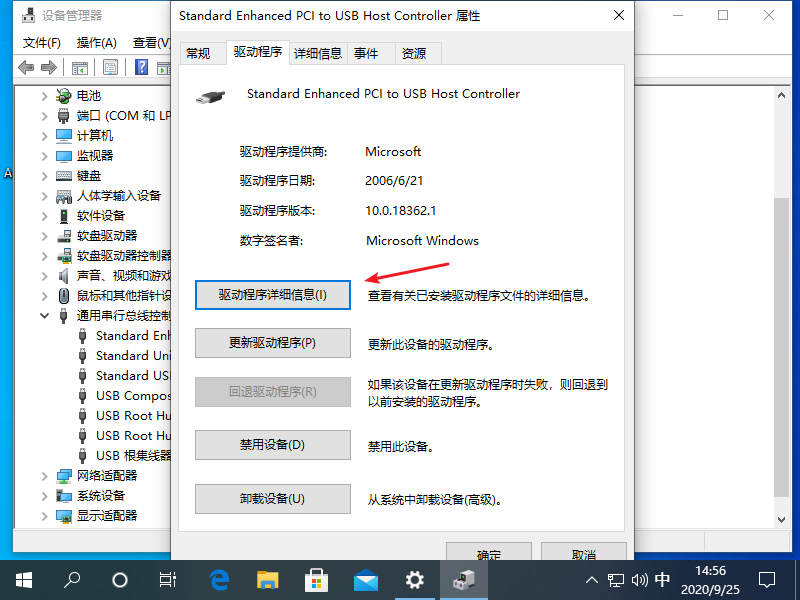
Win10无法识别USB设备解决方法二
禁用USB选择性暂停设置。
1、控制面板——电源选项,单击当前所选的电源计划旁边的更改计划设置。
2、单击更改高级电源设置。
3、展开USB设置—USB选择性暂停设置,将其设置为“已禁用”,确定。
Win10系统识别不了USB设备问题的2种解决方法就分享到这里了。该方法同样适用于win7系统和win8.1系统。遇到相同问题的用户,可参考上述的2种方法进行解决。





